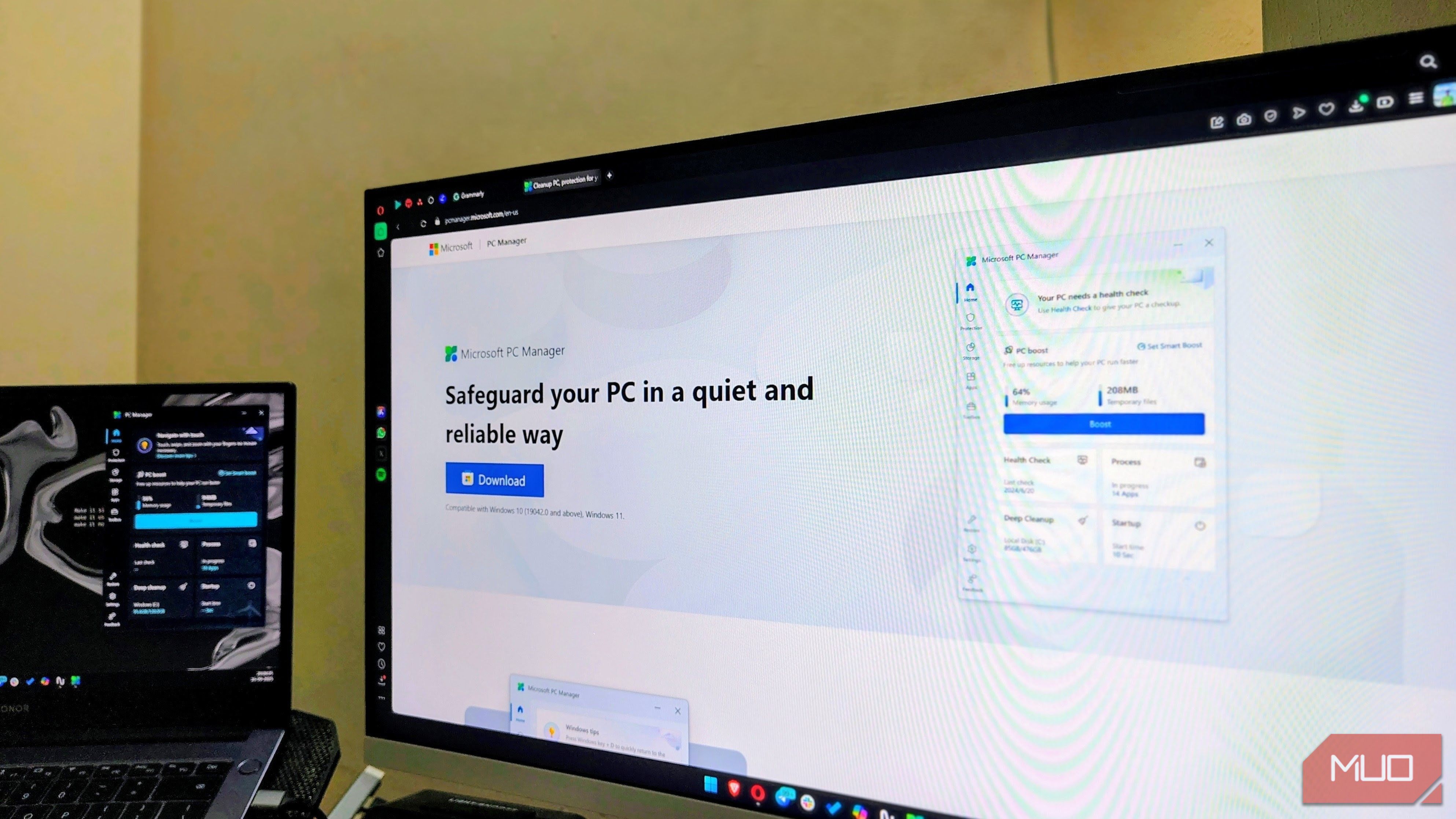هر زمان که برای اولین بار کامپیوتر ویندوز خود را روشن می کنم یا بعد از تنظیم مجدد آن را تنظیم می کنم ، بلافاصله چند برنامه را حذف می کنم. نگه داشتن آنها در رایانه شخصی من معنی ندارد زیرا گزینه های بهتری وجود دارد ، یا آنها هیچ هدفی برای من ندارند. و این مورد در مورد بیشتر ما است.
هر زمان که برای اولین بار کامپیوتر ویندوز خود را روشن می کنم یا بعد از تنظیم مجدد آن را تنظیم می کنم ، بلافاصله چند برنامه را حذف می کنم. نگه داشتن آنها در رایانه شخصی من معنی ندارد زیرا گزینه های بهتری وجود دارد ، یا آنها هیچ هدفی برای من ندارند. و این مورد در مورد بیشتر ما است.
با این حال ، یک برنامه از مایکروسافت وجود دارد که از جعبه بیرون نمی آید ، که باید در آن گنجانده شود. این برنامه Microsoft PC Manager است. من به طور تصادفی روی آن گیر افتادم ، و اکنون اطمینان داده ام که هر دوستی که از ویندوز رایانه شخصی استفاده می کند ، آن را دارد. این یک گوهر کم ارزش است که مایکروسافت باید به طور پیش فرض با هر رایانه ویندوز حمل شود.
Microsoft PC Manager چیست؟
یک مرکز همه در یک برای مدیریت ویندوز 10 و 11
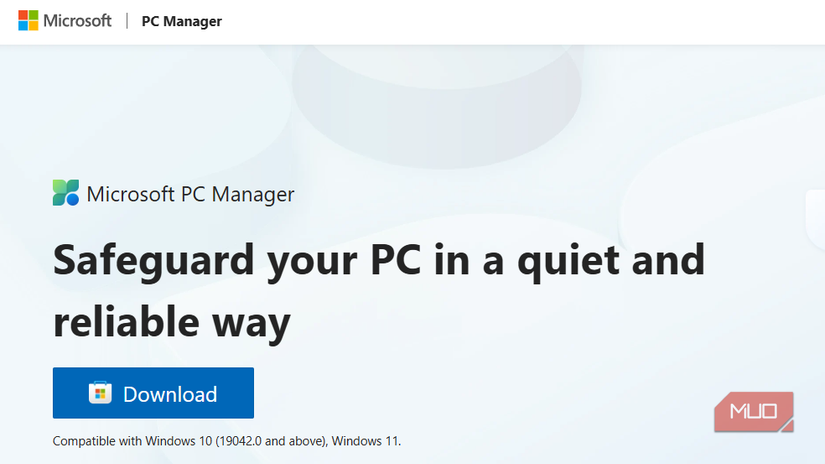
Microsoft PC Manager یک ابزار ابزار همه جانبه برای حفظ ، بهینه سازی و نظارت بر جنبه های مختلف بهداشتی ویندوز رایانه شما در یک رابط کاربری داشبورد سازمان یافته است. این امکان را به شما می دهد تا سلامت و ذخیره سازی سیستم ، مدیریت پاپ آپ ، جعبه ابزار مفید و موارد دیگر را مدیریت و بررسی کنید.
این برنامه با ویژگی های متنوعی بارگیری شده است که عملکرد آن را تقویت می کند و آن را به ابزاری ارزشمند برای کاربران تبدیل می کند. به عنوان یک محصول رسمی مایکروسافت ، برای ادغام یکپارچه با ویندوز 10 و 11 طراحی شده است و اطمینان حاصل می کند که با ظاهر و احساس کلی سیستم عامل مطابقت دارد.
PC Manager بدون نیاز به تنظیمات یا تنظیمات اضافی کار می کند. این سهولت استفاده از همان ابتدا به کاربران یک تجربه صاف در سوار شدن اعطا می کند و باعث می شود تا آن را برای کاربران جدید و باتجربه به طور یکسان در دسترس قرار دهد. این برنامه با ویژگی هایی پر از ویژگی است و یک محصول رسمی مایکروسافت است ، به این معنی که با ویندوز 11 خوب کار می کند.
نحوه نصب Microsoft PC Manager بر روی رایانه ویندوز
نصب آسان ، استفاده راحت تر
مانند سایر برنامه های خوب Windows Tool ، برای یافتن نسخه صحیح ، به تحقیقات گسترده وب ، بازدید از وب سایت های متعدد و چندین بار بارگیری نیاز دارد. اگر این همان چیزی است که شما فکر می کردید ، پس برای معالجه هستید.
نصب Microsoft PC Manager یک نسیم است. فقط با چند کلیک ، آن را در کمتر از پنج دقیقه روی رایانه شخصی خود اجرا خواهید کرد. در اینجا چگونه است.
- فروشگاه مایکروسافت را در رایانه ویندوز خود باز کنید.
- روی نوار جستجو در بالا کلیک کرده و اصطلاح PC Manager را جستجو کنید.
- از نتایج ، روی یکی از مواردی که می گوید Microsoft PC Manager کلیک کنید.
- پس از باز شدن صفحه برنامه ، روی نصب کلیک کنید.
حالا صبر می کنیم! از آنجا که کوچک است ، نصب در رایانه شخصی شما طول نمی کشد. پس از اتمام کار ، از سیستم مبنی بر نصب برنامه ، اعلان دریافت خواهید کرد.
می توانید Manager PC را از اعلان ، میانبر دسک تاپ یا منوی Start راه اندازی کنید.
Microsoft PC Manager چه چیزی را ارائه می دهد؟
پس از راه اندازی Microsoft PC Manager ، آن را بصری خواهید دید زیرا همه منوها و گزینه ها در بخش های زیبا و آسان برای درک که چندین برنامه خدمات ارائه می دهند ، ارائه می شود.
خانه
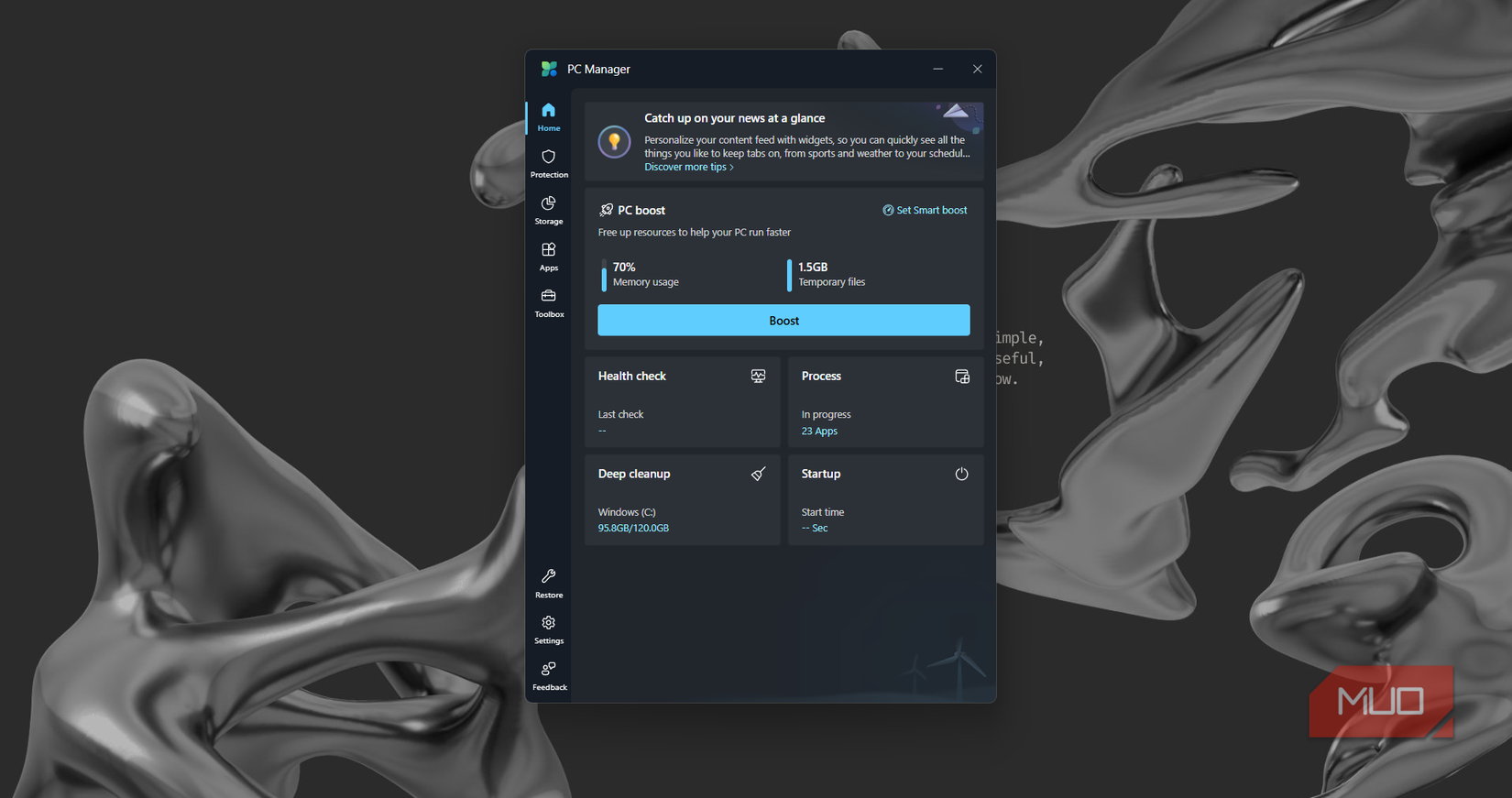
خانه PC Manager داشبورد است که تمام ابزارهای لازم را برای بهینه سازی و حفظ سیستم خود در یک مکان فراهم می کند. در اینجا ، اولین گزینه تقویت رایانه شخصی شماست. این فرآیندهای پس زمینه غیر ضروری را از بین می برد ، RAM را آزاد می کند و رایانه شخصی شما را سریعتر می کند.
همچنین گزینه هایی مانند بررسی سلامت را ارائه می دهد ، که به شما امکان می دهد گرمای بیش از حد رایانه شخصی خود را کنترل کرده و آن را با تنظیمات توصیه شده تنظیم کنید. به غیر از سلامتی ، در داشبورد ، گزینه هایی مانند فرآیندها نیز وجود دارد که نشان می دهد فرآیندهای در حال اجرا ، پاکسازی عمیق ، که به شما کمک می کند فضای روی درایو سیستم عامل خود را نصب کنید ، و منوی راه اندازی ، که در آن می توانید خدماتی را روشن یا خاموش کنید که در سرعت چکمه شما تأثیر می گذارد.
حفاظت
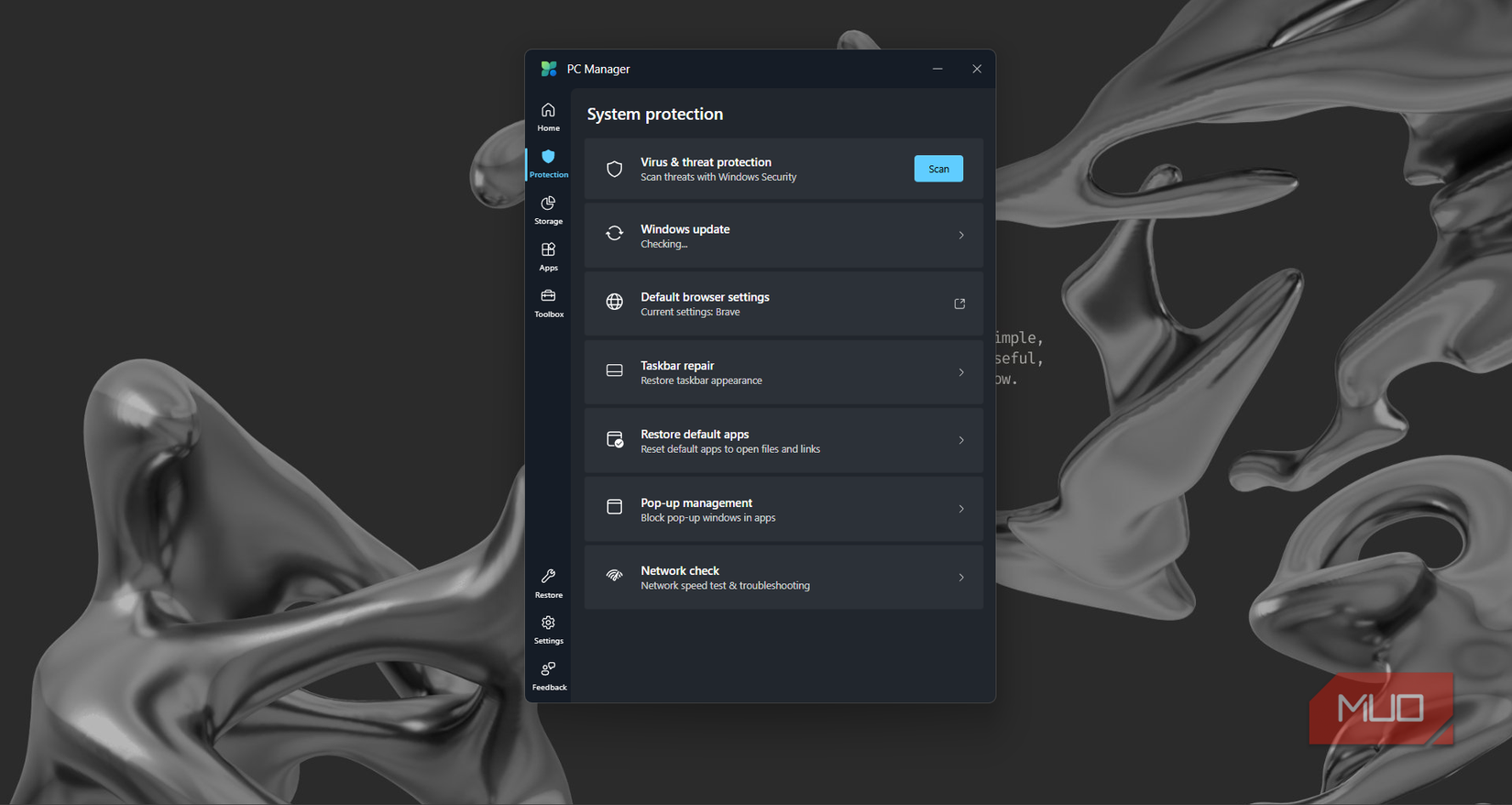
در زیر برگه Protection ، تمام به روزرسانی های سیستم و گزینه های مربوط به حفاظت را دریافت خواهید کرد. در اینجا ، می توانید رایانه خود را برای ویروس ها و تهدیدات اسکن کنید ، درایورها و به روزرسانی های ویندوز را بررسی کنید ، تنظیمات مرورگر را بازیابی و تغییر دهید ، سلامت شبکه خود را بررسی کنید و موارد دیگر.
در برگه Protection ، حتی می توانید تنظیمات و برنامه های پیش فرض وظیفه خود را که با ویندوز شما ارسال شده است بازیابی کنید. اگر به طور تصادفی برنامه اشتباه را حذف کرده و آن را با یک برنامه بی فایده جایگزین کنید ، این کار مفید است.
انباره
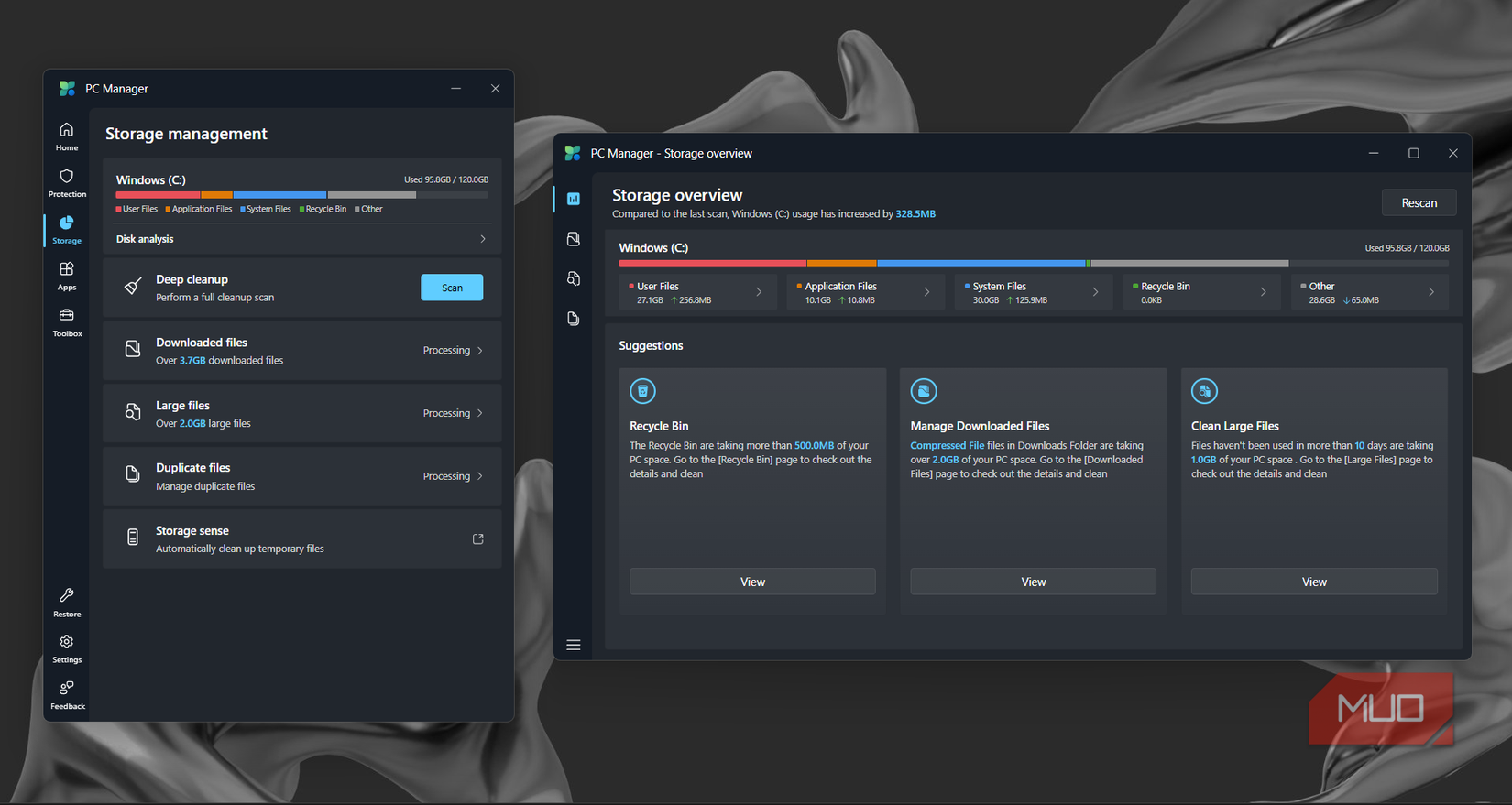
در زیر برگه ذخیره سازی ، منوهای بهینه سازی و سازماندهی متعدد دریافت می کنیم. در اینجا ، شما می توانید یک پاکسازی عمیق را انجام دهید که مدیر PC با کمک مدیر ذخیره سازی ویندوز ، اسکن عمیقی از هر پرونده را در سیستم انجام می دهد و انتخاب می کند که کدام یک را برای آزاد کردن فضا حذف می کند.
ما همچنین این گزینه را داریم که پرونده های بارگیری شده ، بزرگ و کپی را با تجزیه و تحلیل دقیق از محل فایل و میزان ذخیره ای که اشغال می کند حذف کنیم. در اینجا ، می توانید Storage Sense را تنظیم و فعال کنید ، که به طور خودکار رایانه ویندوز شما را در شرایط خاص تمیز می کند.
توجه: مراقب باشید که چه پرونده ای را برای حذف خودکار انتخاب می کنید ، زیرا Sense Storage به طور دائم پرونده را از دیسک ها و درایوها حذف می کند.
برنامه
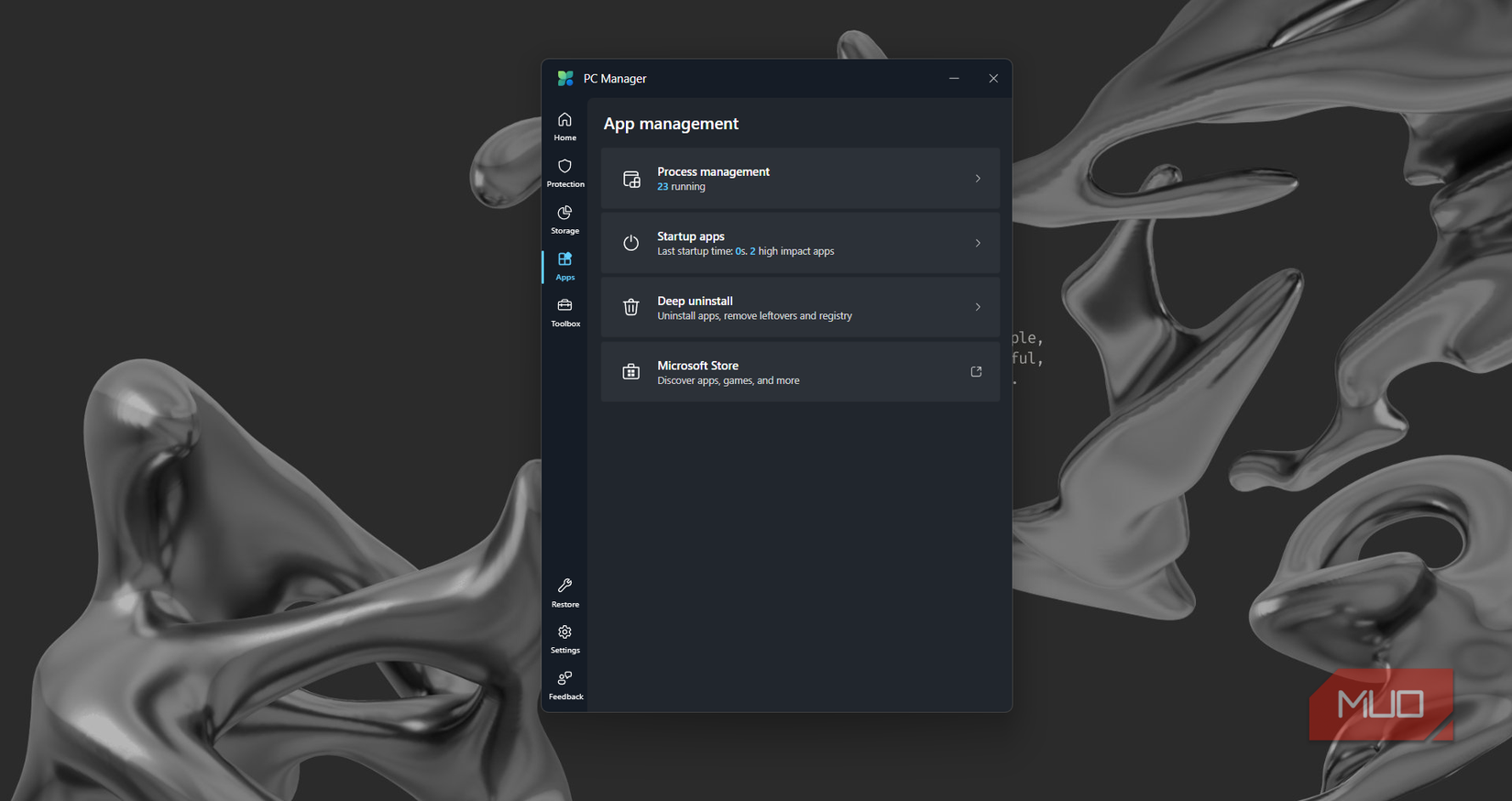
در برگه برنامه ها ، چندین گزینه می تواند بر عملکرد رایانه ویندوز ما تأثیر بگذارد. در اینجا ، می توانید برنامه های راه اندازی را روشن یا خاموش کنید که به طور خودکار با استفاده از بوت اجرا می شوند. از طرف دیگر ، شما می توانید برنامه هایی را که در پس زمینه اجرا می شوند ، به طور کامل از بین ببرید و از دوباره بوت شدن آنها جلوگیری کنید.
اگر از فضا خارج شده اید یا سرعت بوته آهسته را تجربه می کنید ، برگه برنامه ها بهترین مکان برای شروع است. می توانید برنامه هایی را که بر ذخیره سازی ، زمان بوت رایانه شخصی و RAM شما تأثیر می گذارند ، کاملاً حذف نصب کنید.
جعبه ابزار
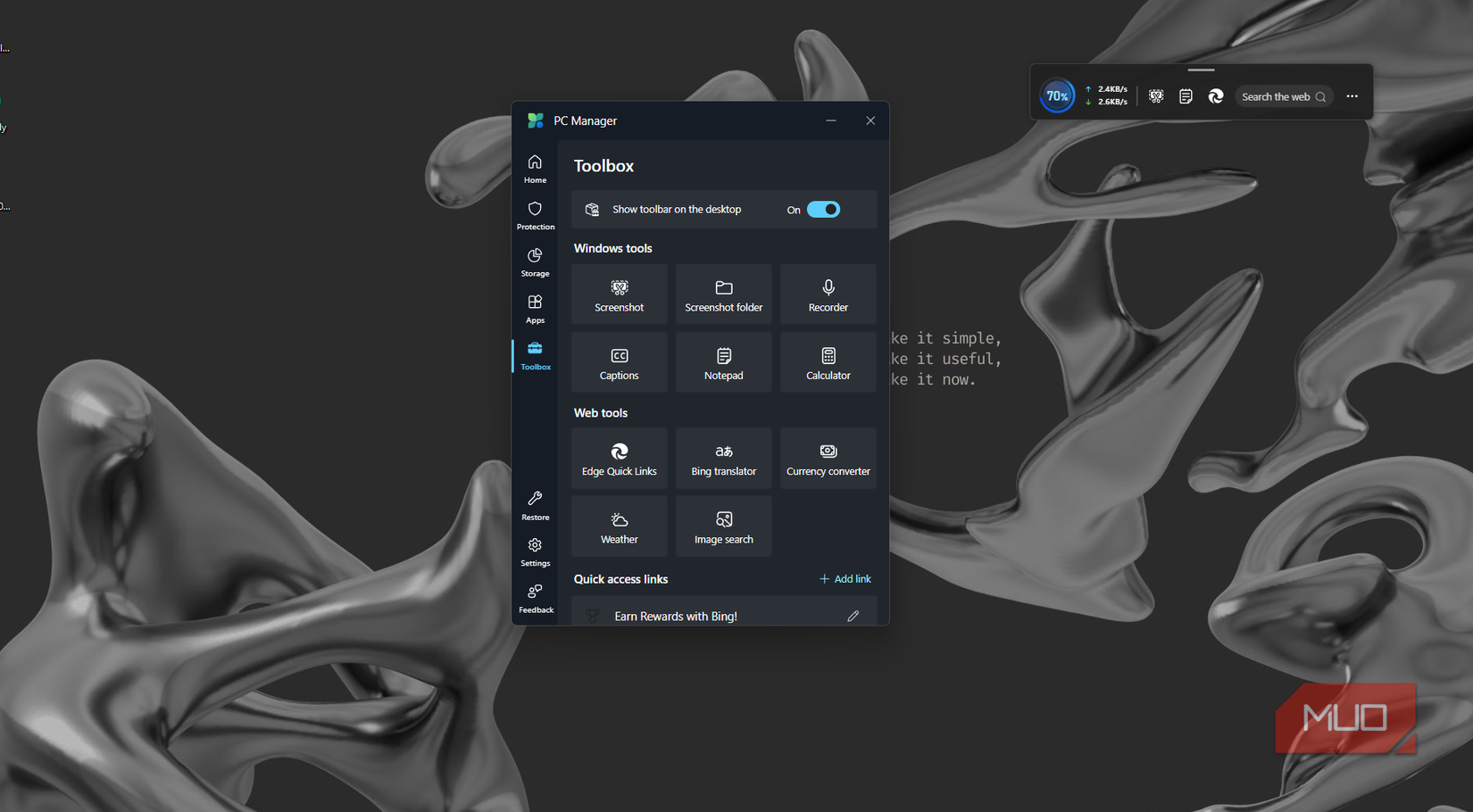
و آخرین برگه در Microsoft PC Manager جعبه ابزار است. در اینجا ، چندین ابزار سریع پیدا خواهید کرد که کارهایی مانند گرفتن تصاویر ، شرح زیرنویس ، ضبط صدا ، راه اندازی دفترچه یادداشت و استفاده از ماشین حساب را امکان پذیر می کند.
فعال کردن میانبرهای نوار ابزار روی دسک تاپ انجام این کارها را آسانتر و سریعتر می کند. پس از فعال کردن ، یک نوار ابزار شناور را در دسک تاپ و در لبه صفحه نمایش می گیرید که از هر کجا می توان به آن دسترسی پیدا کرد.
مدیریت PC Windows خود را با Manager PC آسان کنید
Microsoft PC Manager در بسیاری از جنبه های رایانه شخصی شما که یا نادیده گرفته می شوند یا کاربران نمی دانند از کجا شروع کنند ، بهبود می یابد. به عنوان مثال ، پس از بارگیری به روزرسانی ها ، پرونده های باقیمانده فضای رایانه شما را اشغال می کنند. مدیر PC به شما کمک می کند بدون اینکه نیاز به غرق شدن در اعماق رایانه خود داشته باشید ، از شر آنها خلاص شوید. این یک ابزار اساسی است که باعث می شود مدیریت یک کامپیوتر سازمان یافته تر و استفاده از آن آسان تر شود.